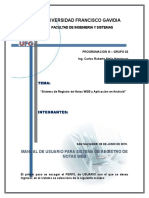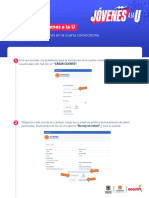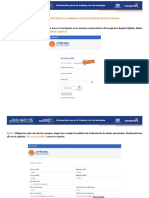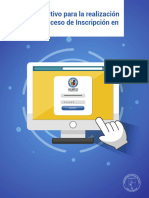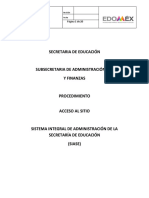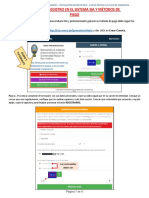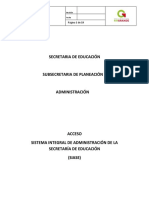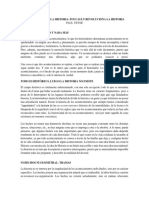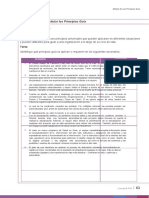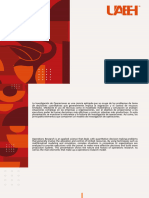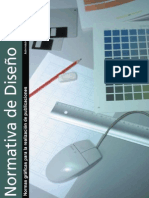0 calificaciones0% encontró este documento útil (0 votos)
50 vistasManualzafiro PDF
Manualzafiro PDF
Cargado por
Thiago JaraEl documento proporciona instrucciones en 11 pasos para que los estudiantes consulten sus notas en el Sistema de Información Académica Zafiro de la Universidad Iberoamericana. Los estudiantes deben ingresar al sitio web de la universidad, luego al Autoservicio Zafiro usando su ID y contraseña, y allí podrán revisar las calificaciones de los cursos en los diferentes períodos académicos.
Copyright:
© All Rights Reserved
Formatos disponibles
Descargue como PDF, TXT o lea en línea desde Scribd
Manualzafiro PDF
Manualzafiro PDF
Cargado por
Thiago Jara0 calificaciones0% encontró este documento útil (0 votos)
50 vistas8 páginasEl documento proporciona instrucciones en 11 pasos para que los estudiantes consulten sus notas en el Sistema de Información Académica Zafiro de la Universidad Iberoamericana. Los estudiantes deben ingresar al sitio web de la universidad, luego al Autoservicio Zafiro usando su ID y contraseña, y allí podrán revisar las calificaciones de los cursos en los diferentes períodos académicos.
Título original
manualZafiro.pdf
Derechos de autor
© © All Rights Reserved
Formatos disponibles
PDF, TXT o lea en línea desde Scribd
Compartir este documento
Compartir o incrustar documentos
¿Le pareció útil este documento?
¿Este contenido es inapropiado?
El documento proporciona instrucciones en 11 pasos para que los estudiantes consulten sus notas en el Sistema de Información Académica Zafiro de la Universidad Iberoamericana. Los estudiantes deben ingresar al sitio web de la universidad, luego al Autoservicio Zafiro usando su ID y contraseña, y allí podrán revisar las calificaciones de los cursos en los diferentes períodos académicos.
Copyright:
© All Rights Reserved
Formatos disponibles
Descargue como PDF, TXT o lea en línea desde Scribd
Descargar como pdf o txt
0 calificaciones0% encontró este documento útil (0 votos)
50 vistas8 páginasManualzafiro PDF
Manualzafiro PDF
Cargado por
Thiago JaraEl documento proporciona instrucciones en 11 pasos para que los estudiantes consulten sus notas en el Sistema de Información Académica Zafiro de la Universidad Iberoamericana. Los estudiantes deben ingresar al sitio web de la universidad, luego al Autoservicio Zafiro usando su ID y contraseña, y allí podrán revisar las calificaciones de los cursos en los diferentes períodos académicos.
Copyright:
© All Rights Reserved
Formatos disponibles
Descargue como PDF, TXT o lea en línea desde Scribd
Descargar como pdf o txt
Está en la página 1de 8
PASO A PASO CONSULTA TUS NOTAS
SISTEMA DE INFORMACIÓN ACADEMICA
ZAFIRO
Estimado Estudiante, operador y coordinador,
A continuación, te daremos a conocer los pasos que debes seguir para conocer
tus notas en la plataforma Zafiro.
Lo primero que debes realizar es ingresar a la página de la
Iberoamericana http://www.iberoamericana.edu.co
Estando en la página web de la Ibero, te debes ubicar en la parte
superior donde encuentras la opción de Estudiantes
Al dar clic se abrirá una nueva pestaña donde podrás ingresar al
Autoservicio del Sistema de información Académica ZAFIRO
También puedes ingresar directamente desde el siguiente enlace:
https://autoservicio.iberoamericana.edu.co:8885/PROD/twbkwbis.P_Gen
Menu?name=homepage
Estando en el autoservicio, debes dirigirte a la opción que se encuentra
debajo de la imagen a mano izquierda INGRESAR a ÁREA SEGURA
Al dar clic vas a visualizar la siguiente imagen, donde te solicitará los
datos de acceso como el ID y CONTRASEÑA. Es importante leer con
atención la información que se encuentra en este paso.
IMPORTANTE : Si olvidaste estos datos por favor dirigirte al siguiente
enlace
https://autoservicio.iberoamericana.edu.co:8885/genusuario/Doc.html
Si conoces tus datos de acceso los ingresas en cada espacio sin puntos,
ni comas ni espacios.
Cuando digites los datos das clic en el botón Acceso
Al ingresar estos datos el sistema te dará la bienvenida con tu nombre
completo, como se muestra como ejemplo en la siguiente imagen:
Ahora debes dar clic en la opción ALUMNOS
Al dar clic se van a desplegar las siguientes opciones:
Debes dirigirte a Gestión Académica
Luego vas a la opción Consultar Calificaciones
Ahora deberás seleccionar el periodo de las notas que quieres verificar,
seguidamente dar clic en el botón ENVIAR
Al dar clic en ENVIAR se abrirá la siguiente ventana, donde podrás ver
las materias inscritas en el periodo que escogiste.
En esta ventana se encuentra la información general de los cursos
vistos, lo que debes tener en cuenta es el NRC (Número de registro
de cátedra) que en otras palabras corresponde al Código de cada
asignatura que se encuentra de color azul, ya que al dar clic puedes ver
el detalle, como se visualiza en la siguiente captura de pantalla:
En la parte inferior de la pantalla encuentras las calificaciones del curso
seleccionado con cada uno de sus tres cortes.
IMPORTANTE: Si al ingresar ALUMNOS con los pasos descritos
anteriormente encuentras algún error, también lo puedes hacer con
la siguiente opción:
Mapa del sitio y luego das clic en Gestión Académica
Recuerda que cualquier duda o inquietud puedes comunicarte con los
medios de contacto
También podría gustarte
- Modo de Uso de La Plata Forma UfhecDocumento10 páginasModo de Uso de La Plata Forma UfhecMaritza Lara Acosta100% (2)
- Manualzafiro PDFDocumento8 páginasManualzafiro PDFYidier Fabian DelahAún no hay calificaciones
- Guia Inscripcion FTM 2024-1 PG (Publicado 240131)Documento10 páginasGuia Inscripcion FTM 2024-1 PG (Publicado 240131)Magaly De La GarzaAún no hay calificaciones
- Instructivo Matriculacion 2015 2016 CiiDocumento13 páginasInstructivo Matriculacion 2015 2016 CiiMauricio GaiborAún no hay calificaciones
- Sicoba ManualDocumento73 páginasSicoba Manualmx.giro8504Aún no hay calificaciones
- Inscripcion DiplomaoDocumento2 páginasInscripcion Diplomaojorgearies2024Aún no hay calificaciones
- Pasos - Retiro Curso Virtual SENADocumento9 páginasPasos - Retiro Curso Virtual SENAHerminson Muñoz TrujilloAún no hay calificaciones
- Guia SaesDocumento7 páginasGuia Saeslolchristo911Aún no hay calificaciones
- Manual de UlisesDocumento16 páginasManual de Ulisesvialibre0102Aún no hay calificaciones
- Manual de Sistema de Registro de Notas Android AppDocumento11 páginasManual de Sistema de Registro de Notas Android AppRichard CardozaAún no hay calificaciones
- 01 Manual Extraordinario Corto - WordDocumento8 páginas01 Manual Extraordinario Corto - Wordwarkiller1972Aún no hay calificaciones
- 27.02.2023 Paso A Paso para Inscribirse A La Convocatoria 2Documento26 páginas27.02.2023 Paso A Paso para Inscribirse A La Convocatoria 2Junior GarcíaAún no hay calificaciones
- 06.12.2022 Paso A Paso para Inscribirse A La Convocatoria 1Documento24 páginas06.12.2022 Paso A Paso para Inscribirse A La Convocatoria 1Mayerli GalvisAún no hay calificaciones
- Manual AutogestionDocumento20 páginasManual AutogestionAle MontielAún no hay calificaciones
- Matrcula Va Internet - Guia de Usuario v2Documento15 páginasMatrcula Va Internet - Guia de Usuario v2Pedro Armando Ramos CordovaAún no hay calificaciones
- Paso A Paso Inscripcion-4 2Documento8 páginasPaso A Paso Inscripcion-4 2Martin BoAún no hay calificaciones
- 01.12.2022 Paso A Paso para Inscribirse A La ConvocatoriaDocumento24 páginas01.12.2022 Paso A Paso para Inscribirse A La Convocatoriasebastian foreroAún no hay calificaciones
- Instructivo Inscripcion Niveles de InglesDocumento11 páginasInstructivo Inscripcion Niveles de InglesPAPELERIA JHOSIASAún no hay calificaciones
- MANUALDocumento14 páginasMANUALitzelitasanchez446Aún no hay calificaciones
- Manual Sicev Web 2012 2013Documento44 páginasManual Sicev Web 2012 2013Viry RosasAún no hay calificaciones
- Progresa Manual Registro Oferta Laboral 2020 12 11Documento25 páginasProgresa Manual Registro Oferta Laboral 2020 12 11jenny astrid mayorga mayorgaAún no hay calificaciones
- Manual de Proceso de Matrícula para Niveles de Inglés y Examen de ClasificaciónDocumento8 páginasManual de Proceso de Matrícula para Niveles de Inglés y Examen de Clasificaciónjuan.ramosAún no hay calificaciones
- Tutorial Ingreso Aula Virtual y Asistencia Vía IntranetDocumento8 páginasTutorial Ingreso Aula Virtual y Asistencia Vía IntranetsestaygAún no hay calificaciones
- 2 - Proceso Inscripcion Programas AcademicosDocumento11 páginas2 - Proceso Inscripcion Programas AcademicosYEFERSON BALBINAún no hay calificaciones
- INSTRUCTIVO PARA EL INGRESO Y CURSADO UTILIZANDO EL AULA VIRTUAL CEADeDocumento4 páginasINSTRUCTIVO PARA EL INGRESO Y CURSADO UTILIZANDO EL AULA VIRTUAL CEADemarcela alvarezAún no hay calificaciones
- Manual PreuniversitarioDocumento9 páginasManual PreuniversitarioAlexander Núñez GonzalesAún no hay calificaciones
- Manual de Automatricula UnapDocumento11 páginasManual de Automatricula UnapMesias Gabriel Jara SouzaAún no hay calificaciones
- Manual Del Usuario Estudiantes: DunovaDocumento15 páginasManual Del Usuario Estudiantes: DunovaJose Joel Estrada ValdesAún no hay calificaciones
- Instructivo Alto GobiernoDocumento15 páginasInstructivo Alto GobiernoEdwin Aguirre HuertasAún no hay calificaciones
- Alta en MabeDocumento40 páginasAlta en MabefinselnAún no hay calificaciones
- Digital Arroba MedellínDocumento5 páginasDigital Arroba MedellínJcrp PaisaAún no hay calificaciones
- Manual SHDHBEPDocumento17 páginasManual SHDHBEPmoncalavAún no hay calificaciones
- Como-preinscribirme-en-la-UNSa 2024Documento15 páginasComo-preinscribirme-en-la-UNSa 2024Leo ElíasAún no hay calificaciones
- Instructivo Automatricula 08 06 2020Documento13 páginasInstructivo Automatricula 08 06 2020jenny astrid mayorga mayorgaAún no hay calificaciones
- Instructivo INSCRIPCION DiplomaturasDocumento8 páginasInstructivo INSCRIPCION DiplomaturasNicolás Alejandro GomezAún no hay calificaciones
- Tutorial para Matrícula en Línea Sede Quito P61Documento8 páginasTutorial para Matrícula en Línea Sede Quito P61Javier Peñaherrera JrAún no hay calificaciones
- Manual de Procesos de La UnadDocumento7 páginasManual de Procesos de La UnadmireyaAún no hay calificaciones
- Sistema Académico de InscripcionesDocumento11 páginasSistema Académico de Inscripcionesapi-69062266Aún no hay calificaciones
- Instructivo - Admision BUAPDocumento2 páginasInstructivo - Admision BUAPVictorManuelBxbAún no hay calificaciones
- Instructivo Inscripcion2024Documento13 páginasInstructivo Inscripcion2024Luz AbdalaAún no hay calificaciones
- Ingresos 2022 AutogestiónDocumento29 páginasIngresos 2022 AutogestiónLucía Maldonado De LeónAún no hay calificaciones
- Instructivo Postulación ConcursosDocumento11 páginasInstructivo Postulación ConcursosVerónicaAlejandraCárdenasBarríaAún no hay calificaciones
- ALBORAN - Manual Creación de Usuario e Introducción de NotasDocumento8 páginasALBORAN - Manual Creación de Usuario e Introducción de NotasPatricia Bilbao MartínAún no hay calificaciones
- Instructivo para La Realizacion Del Proceso de Inscripcion en LineaDocumento8 páginasInstructivo para La Realizacion Del Proceso de Inscripcion en Lineajean06atAún no hay calificaciones
- Manual de Usua Rio Estudi An TillDocumento10 páginasManual de Usua Rio Estudi An TillEdward Henrry Villarroel Miranda100% (1)
- Usuario Drse SipasDocumento24 páginasUsuario Drse SipasPathy Meza FregosoAún no hay calificaciones
- Instructivo - Solicitud - de - Graduacion UnapecDocumento8 páginasInstructivo - Solicitud - de - Graduacion UnapecAdrian MarteAún no hay calificaciones
- Manual de Uso de La PlataformaDocumento24 páginasManual de Uso de La PlataformaPuro MichoacanAún no hay calificaciones
- Manual de Usuario para monograficoUASD - APPDocumento13 páginasManual de Usuario para monograficoUASD - APPJulian CastroAún no hay calificaciones
- Manual Del Sitio SIASEDocumento20 páginasManual Del Sitio SIASEArturo FuentesAún no hay calificaciones
- Guía para Descargar El Volante de Pago y Solicitar Pago Por CuotasDocumento8 páginasGuía para Descargar El Volante de Pago y Solicitar Pago Por CuotasMichell LopezAún no hay calificaciones
- Guía para Descargar El Volante de Pago y Solicitar Pago Por CuotasDocumento8 páginasGuía para Descargar El Volante de Pago y Solicitar Pago Por CuotasLaura HernandezAún no hay calificaciones
- Guia Generar Codigo CPT I-2023 PDFDocumento9 páginasGuia Generar Codigo CPT I-2023 PDFEvelyn Ariana Quintero ValeraAún no hay calificaciones
- Manual Del SitioDocumento19 páginasManual Del SitioJuanMiranda33% (3)
- Manual de Usuario de SchoologyDocumento57 páginasManual de Usuario de SchoologyJuan Carlos Amores GuevaraAún no hay calificaciones
- Manual ChronosDocumento9 páginasManual Chronosdaniel_moya_32Aún no hay calificaciones
- ManualUsuarioSECONLIDocumento10 páginasManualUsuarioSECONLIRobMi10Aún no hay calificaciones
- Manual Usuario Sibec1Documento24 páginasManual Usuario Sibec1Dario Quispe Perez100% (1)
- Domina las ventas y el posicionamiento en MercadoLibreDe EverandDomina las ventas y el posicionamiento en MercadoLibreCalificación: 5 de 5 estrellas5/5 (1)
- Certificación ISTQB Certified Foundation Level 4.0De EverandCertificación ISTQB Certified Foundation Level 4.0Aún no hay calificaciones
- Mamani Mamani Paciano MelitónDocumento113 páginasMamani Mamani Paciano MelitónLeonardo MontecinosAún no hay calificaciones
- Entrega de Taller en Esta PlantillaDocumento6 páginasEntrega de Taller en Esta PlantillachrisAún no hay calificaciones
- 1818 Jet Pox High Resistant.Documento2 páginas1818 Jet Pox High Resistant.Percy Roger Ramos RamosAún no hay calificaciones
- Paul VeyneDocumento5 páginasPaul VeyneAlejandra CruzAún no hay calificaciones
- Tarea 1Documento5 páginasTarea 1Milena Salazar100% (1)
- La Revolucion Francesa ListoDocumento21 páginasLa Revolucion Francesa ListoStar LightAún no hay calificaciones
- Desintegracion Mecanica de SolidosDocumento20 páginasDesintegracion Mecanica de SolidosAndrea Sánchez100% (1)
- Plan de Lección Regimen Disciplinario FF - MM 20 04 2022..Documento21 páginasPlan de Lección Regimen Disciplinario FF - MM 20 04 2022..Alex MontoyaAún no hay calificaciones
- Caso Mary Kay Inc.Documento5 páginasCaso Mary Kay Inc.fernanda utrerasAún no hay calificaciones
- Protocolo Individual Unidad 3Documento4 páginasProtocolo Individual Unidad 3Sebas DavidAún no hay calificaciones
- 2.1. TMC-Calculo Del Caudal en Función de Su Diámetro y PendienteDocumento5 páginas2.1. TMC-Calculo Del Caudal en Función de Su Diámetro y Pendienteraul izarraAún no hay calificaciones
- Sec 14 AytDocumento18 páginasSec 14 AytNicolás Daniel Rondón CórdobaAún no hay calificaciones
- Panel Fotografico 01-31-2023 JulioDocumento11 páginasPanel Fotografico 01-31-2023 JulioJHON ANDER VELASQUEZ CUELLARAún no hay calificaciones
- Trabajo Pie de Rey Normalizacion y MetrologiaDocumento16 páginasTrabajo Pie de Rey Normalizacion y Metrologialukas201447100% (1)
- Evidencia AA1-Ev3 Informe EjecutivoDocumento2 páginasEvidencia AA1-Ev3 Informe Ejecutivowarner100% (2)
- Reglamento Tecnico de La Categoria Turismo Nacional c2 c3 2022Documento67 páginasReglamento Tecnico de La Categoria Turismo Nacional c2 c3 2022Ljcas DAún no hay calificaciones
- CuestionariosDocumento9 páginasCuestionariosErika RodriguezAún no hay calificaciones
- Hoja de MatriculaDocumento2 páginasHoja de Matriculalaura bayonaAún no hay calificaciones
- Infografías en Energías RenovablesDocumento18 páginasInfografías en Energías Renovablesgeyslermarinasalvarado8Aún no hay calificaciones
- Principios GuíaDocumento2 páginasPrincipios GuíaAnthonyAún no hay calificaciones
- Bases Del Concurso de Contactores 1Documento4 páginasBases Del Concurso de Contactores 1KennyM.RamirezAún no hay calificaciones
- EXPOSICION SuperficialDocumento13 páginasEXPOSICION SuperficialNerhu NeiraAún no hay calificaciones
- Repositorio de Tesis NombresDocumento21 páginasRepositorio de Tesis NombresKathy Leon La RosaAún no hay calificaciones
- Circuito de Lodos y Sus ComponentesDocumento6 páginasCircuito de Lodos y Sus ComponentesMario Avalos SalazarAún no hay calificaciones
- Introducción A La Investigación de Operaciones (9na Ed) - Hillier Lieberman. LibroDocumento27 páginasIntroducción A La Investigación de Operaciones (9na Ed) - Hillier Lieberman. Librocm091495Aún no hay calificaciones
- Almeida García, F. (2003) Una Propuesta de Clasificación de Las Ciencias Del Territorio y Su Relación Con La Planificación TerritorialDocumento21 páginasAlmeida García, F. (2003) Una Propuesta de Clasificación de Las Ciencias Del Territorio y Su Relación Con La Planificación TerritorialAlba VásquezAún no hay calificaciones
- Serie de Gases Ideales 18-IDocumento1 páginaSerie de Gases Ideales 18-Ilol100% (1)
- Instructivo Infosil - Saldos y Pagos Por Web (Estudiante) - Sep2016Documento2 páginasInstructivo Infosil - Saldos y Pagos Por Web (Estudiante) - Sep2016Estefanía Miranda CabreraAún no hay calificaciones
- Agronomo YotalaDocumento9 páginasAgronomo Yotalajesuspaniagua10320851Aún no hay calificaciones
- Normativa FolleteriaDocumento28 páginasNormativa FolleteriaMarcelo GutiérrezAún no hay calificaciones